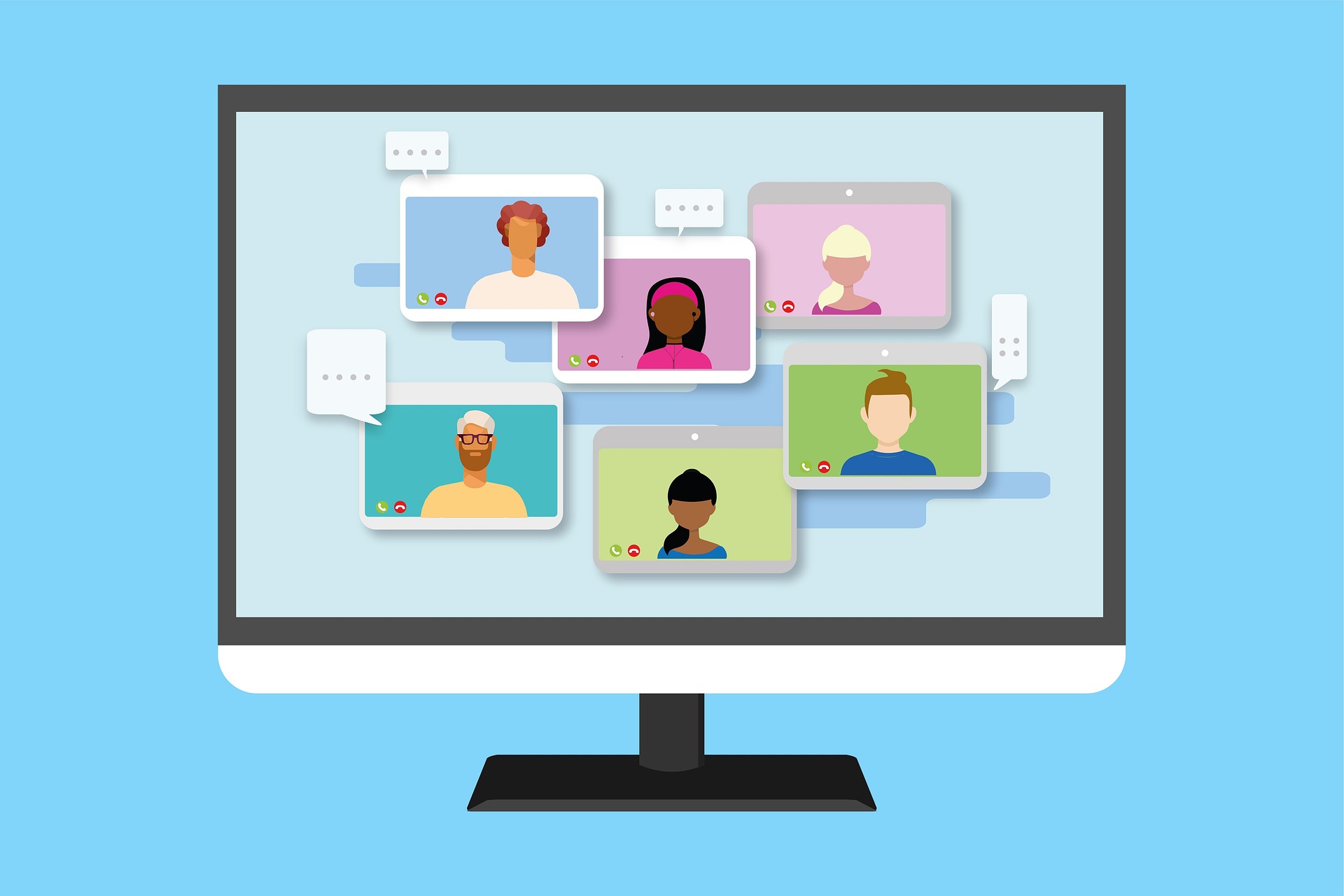Alors que la plupart d’entre vous s’attendaient à ce que Zoom disparaisse après la pandémie, il a survécu. Que vous le vouliez ou non, Zoom est là pour rester plus longtemps, grâce aux systèmes de travail à distance et hybrides. Puisque nous savons que nous devons vivre avec Zoom, il est impératif de l’apprendre et de se familiariser avec toute la technologie.
Si une partie de votre travail consiste à organiser de nombreuses réunions Zoom, que vous soyez enseignant en ligne, que vous ayez des clients internationaux ou que votre équipe de travail soit dispersée dans le monde entier, il est judicieux d’améliorer vos compétences en matière d’hébergement Zoom.
L’hôte d’une réunion doit bien gérer tous les aspects de la réunion pour en assurer le succès. Permettez-nous de vous aider à gérer votre réunion Zoom.
Sommaire
Guide pour animer une réunion Zoom
Il n’y a rien de tel qu’une réunion parfaite, en particulier les réunions en ligne où peu de variables sont à votre disposition. Ce que vous pouvez faire, c’est essayer de créer une situation plus plausible avec moins de distractions et une meilleure productivité.
En fin de compte, le but de toute réunion est d’atteindre l’objectif en moins de temps, sinon ce sera une perte de temps.
Si vous organisez un webinaire, une réunion d’affaires ou un cours en ligne, suivez notre guide pour bien modérer votre réunion Zoom.
Planifiez la réunion
Personne n’aime se voir imposer une réunion surprise alors qu’il était occupé à d’autres tâches importantes ou avec sa famille.
Par conséquent, planifiez toujours votre réunion Zoom à l’avance et envoyez l’invitation aux participants. Fixez une date et une heure et envoyez un e-mail de notification à vos collègues pour qu’ils se joignent à la réunion à l’heure convenue.
En outre, vous pouvez utiliser la fonction « réunion récurrente » pour programmer toutes les réunions fréquentes en une seule fois.
De cette manière, vous enverrez une invitation ou un lien à tous vos participants, couvrant toutes les réunions se déroulant à différentes dates en une seule fois.
Conseils pour la gestion des participants
La gestion des participants est une tâche importante. Si vous ne pouvez pas contrôler les participants, votre réunion a moins de chances d’être couronnée de succès.
La meilleure chose à faire si vous avez beaucoup de participants est d’ajouter un co-animateur. Ce dernier peut jouer le rôle de modérateur lorsque vous êtes occupé à délivrer votre message.
Confiez ce rôle à une personne de confiance, comme un assistant personnel. Le co-animateur peut vous aider à régler de nombreux aspects de la réunion pendant que vous vous concentrez sur une autre partie de la tâche.
Comment enregistrer une réunion Zoom
Pour confier le rôle de co-animateur à quelqu’un, procédez comme suit :
Cliquez sur l’onglet « Participants » pour ouvrir la fenêtre des participants.
Survolez le participant que vous souhaitez nommer co-animateur.
Cliquez sur les trois points qui apparaissent.
Sélectionnez l’option « Faire co-hôte ».
Si votre réunion a reçu des participants indésirables, vous pouvez les supprimer en suivant ces étapes :
Cliquez sur l’option « Participants ».
Passez la souris sur le participant concerné.
Cliquez sur les trois points.
Sélectionnez l’option « Supprimer ».

De même, si vous ne souhaitez pas que des personnes rejoignent la réunion après l’heure prévue, vous pouvez la verrouiller pour empêcher toute nouvelle entrée :
Cliquez sur l’option « Participants ».
Cliquez sur les trois points en bas.
Sélectionnez l’option « Verrouiller la réunion ».
Gestion du microphone des participants
Si vous ne voulez pas que des bruits et des perturbations aléatoires viennent perturber la réunion, vous devez couper les microphones des participants qui ne parlent pas. Une façon de procéder consiste à sélectionner l’onglet « Mute All » dans la fenêtre « Participants ».
Il est préférable que vous le fassiez vous-même, car les participants ne sont pas des experts en technologie et ils peuvent avoir du mal à éteindre leur micro ou à le rallumer accidentellement.
De même, vous pouvez décocher l’option « Autoriser les participants à annuler eux-mêmes leur micro ». Cela empêchera tout participant de se couper le micro accidentellement ou intentionnellement (comme le font les étudiants).
Toute personne souhaitant parler peut lever la main ou utiliser l’option « Lever la main » pour faire part de son intention.
Garder un œil sur le chat pendant la réunion
Puisque vous avez coupé le micro des participants, gardez un œil sur le chat pendant la réunion.
Il se peut que les participants posent des questions, il est donc préférable de leur répondre. Votre co-animateur peut vous aider à modérer les activités du chat.
Veillez à ne pas autoriser les participants à discuter en privé pendant la réunion. Désélectionnez « Tout le monde et n’importe qui directement » dans le menu de l’onglet « Chat ».
Vous pouvez sélectionner l’option « Hôte ou co-hôte » si vous souhaitez que les participants ne discutent qu’avec vous.
Gérer la fonction de partage d’écran
Désactivez la possibilité pour les participants de partager leur écran pendant la réunion s’ils n’en ont pas besoin.
Autorisez uniquement l’hôte à partager l’écran pour tout multimédia ou présentation. Vous pouvez également autoriser une seule personne à partager son écran à la fois pour éviter toute confusion.
Vous pouvez assigner la tâche de partage d’écran au co-animateur pour une meilleure gestion du temps.
Comment organiser et participer à une réunion Zoom
Gestion du temps
Il est impératif que votre réunion commence à l’heure prévue et se termine au bon moment.
Vos participants peuvent également avoir d’autres engagements, évitez de prendre leur temps au-delà de votre engagement.
Autres points importants
Voici d’autres aspects importants d’une modération réussie d’une réunion Zoom :
Préparez bien votre réunion. L’ordre du jour de la réunion doit être clairement établi dès le début et la réunion doit être clôturée par un récapitulatif de toutes les questions abordées au cours de la réunion.
Laissez les participants s’exprimer. Écoutez-les attentivement.
Répondez à toute question au milieu de la réunion ou organisez une séance de questions-réponses à la fin.
Vous devez savoir comment configurer votre appareil, avec les bonnes lumières et les bons angles pour donner un aspect professionnel à votre réunion.
Veillez toujours à créer des moments spécifiques où votre public peut participer.
Montrez votre confiance et votre autorité par votre façon de parler et de conduire.
Conclusion
Les réunions Zoom ne sont pas près de disparaître. Il est donc essentiel que vous appreniez à vous perfectionner pour éviter toute confusion ou maladresse.
Le succès d’une réunion dépend directement de l’animateur et de la manière dont il gère chaque aspect de la réunion.